Comment réparer un document MS Word corrompu
Publié: 2023-09-10En matière de documentation numérique, les fichiers Microsoft Word dominent la scène en raison de leur interface conviviale et de leurs fonctionnalités polyvalentes. Cependant, comme d'autres données numériques, les fichiers MS Word peuvent parfois être corrompus pour diverses raisons, les rendant inaccessibles. Cela peut être frustrant, surtout s'il s'agit d'un document important et que vous n'avez pas de sauvegarde.
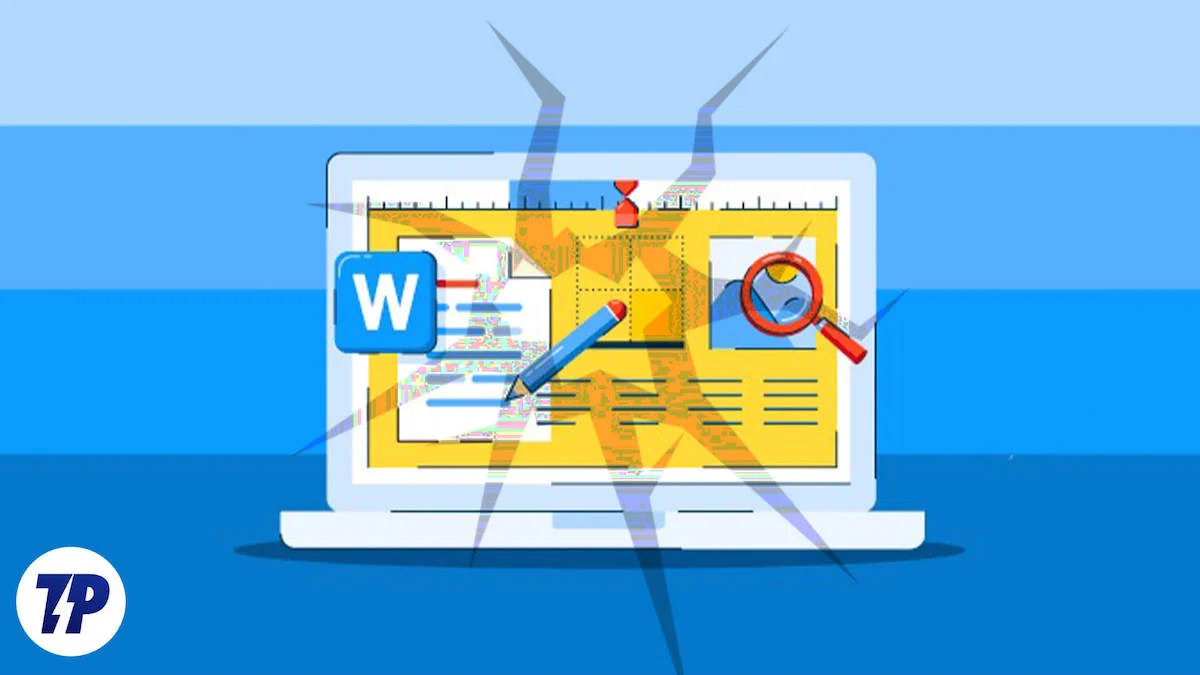
Regarder le message d’erreur « Word a rencontré une erreur en essayant d’ouvrir votre fichier » est vraiment mauvais. Les utilisateurs ont souvent du mal à gérer de tels scénarios et recherchent des solutions efficaces pour réparer le fichier Word corrompu.
Dans ce guide, nous expliquons les étapes du processus de réparation, les raisons possibles de la corruption des fichiers et les symptômes les plus courants indiquant un document corrompu. Ce guide complet mais facile à comprendre est sans aucun doute une aide importante pour toute personne confrontée à une corruption de fichiers MS Word. Que vous soyez féru de technologie ou non, ce guide vous guidera efficacement tout au long du processus de réparation.
Table des matières
Comment réparer un fichier MS Word corrompu
Avant d'aborder les conseils sur la façon de réparer les documents Word corrompus, comprenons d'abord pourquoi cette erreur se produit et pourquoi elle a pu vous arriver.
Qu'est-ce qui corrompt un fichier MS Word ?
Habituellement, un fichier Word sera corrompu s'il n'est pas enregistré correctement. Ci-dessous, vous trouverez quelques raisons pour lesquelles votre document MS Word peut avoir été corrompu :
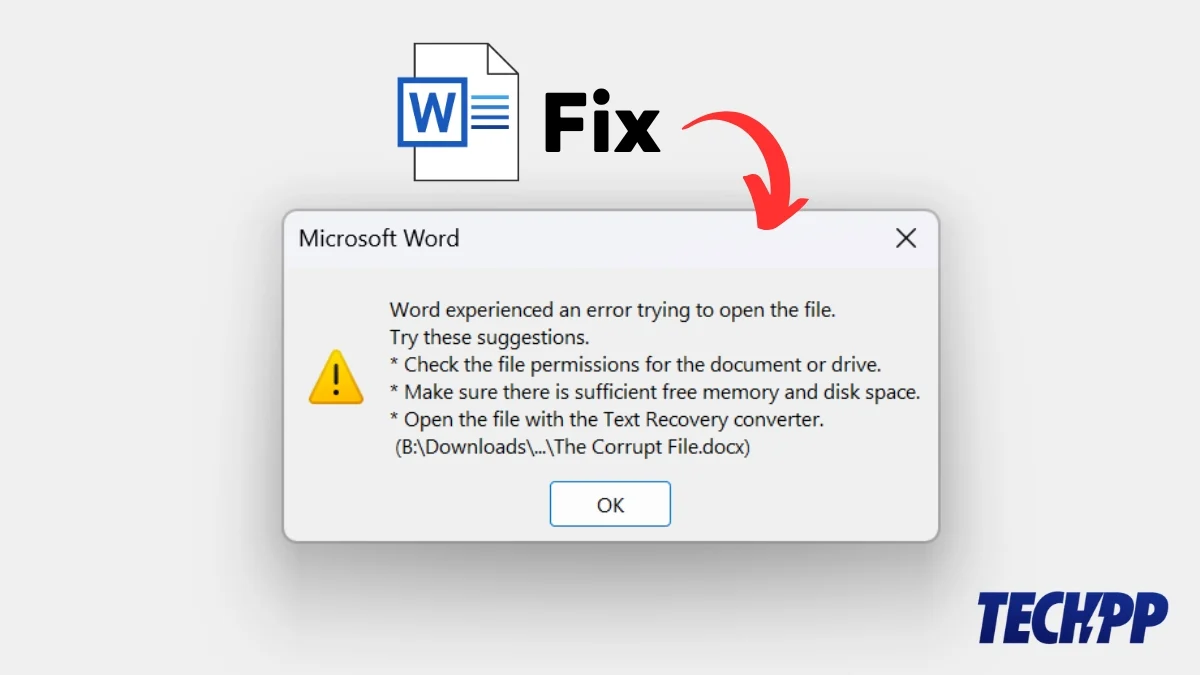
- Pannes de courant : Si l'alimentation de votre ordinateur est interrompue pendant que vous travaillez sur un document Word, le document peut être corrompu. Cela peut se produire si la batterie de votre ordinateur est épuisée ou en cas de panne de courant.
- Pannes logicielles : Une autre raison pour laquelle votre fichier Word est corrompu est les pannes logicielles. S'il y a une erreur dans le logiciel ou si la mémoire de votre ordinateur est épuisée, le logiciel MS Word peut planter et le fichier sur lequel vous travaillez sera endommagé.
- Arrêt incorrect : Si vous n'éteignez pas correctement votre système, vos documents Word risquent d'être corrompus. Il est toujours conseillé de fermer toutes les tâches, de les enregistrer, puis d'arrêter correctement votre système.
- Transfert de fichiers : Un document Word peut être corrompu lors du transfert de fichiers. S'il y a un problème avec le support de stockage ou si le transfert de fichier est interrompu, le fichier peut être corrompu.
- Panne matérielle : Si le matériel de votre système tombe en panne pendant que vous travaillez sur un document Word, cela peut entraîner la corruption d'un fichier Word. Cela peut se produire en raison d'une panne de disque dur ou d'autres problèmes liés à la mémoire ou au matériel du système.
- Infection par un virus ou un logiciel malveillant : Si votre ordinateur est infecté par un virus ou un logiciel malveillant, vos fichiers, y compris les documents Word, peuvent également être corrompus.
Étapes simples pour récupérer un fichier MS Word corrompu
Utilisation de la commande Ouvrir et Réparer
Microsoft dispose d'un outil intégré pour réparer les fichiers Word corrompus. Il est facilement accessible et peut vous aider à réparer vos fichiers corrompus.
Guide étape par étape pour réparer un document Word à l'aide de la commande Ouvrir et réparer :
- Appuyez sur le bouton Démarrer ou cliquez sur l' icône Démarrer sur votre écran.
- Recherchez Word et lancez l'application Word .
- Cliquez sur Ouvrir – dans le panneau latéral gauche.
- Cliquez maintenant sur Parcourir et une nouvelle fenêtre s'ouvrira.
- Recherchez le document endommagé et sélectionnez-le.
- En bas à droite de la nouvelle fenêtre, cliquez sur le menu déroulant et sélectionnez « Ouvrir et réparer ».
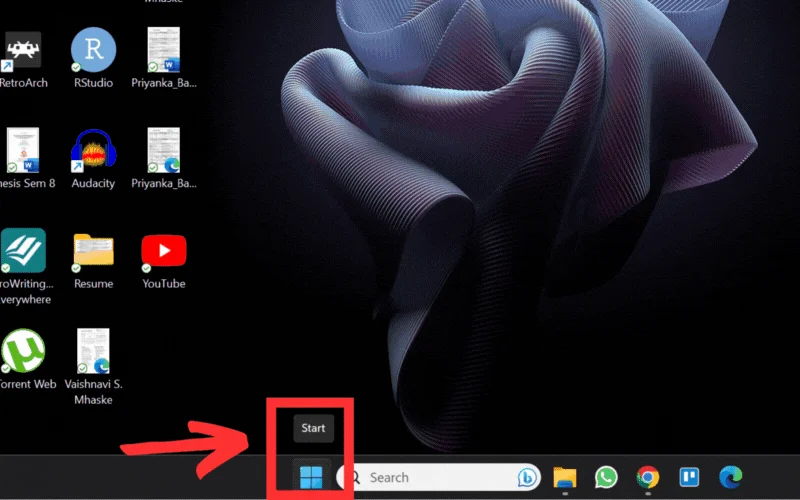
Cela réparera le fichier MS Word endommagé et ouvrira le fichier dans Word. Il s'agit de la méthode la plus rapide et la plus simple pour récupérer un document Word endommagé. Cependant, si pour une raison quelconque cela ne fonctionne pas, essayez les autres méthodes répertoriées ci-dessous.
Utiliser Google Docs
Une autre façon de récupérer les données d'un fichier Word corrompu consiste à utiliser Google Docs. Lorsque le document est ouvert dans Google Docs, vous pouvez en faire une copie et enregistrer vos données.
Guide étape par étape pour réparer un document Word à l'aide de Google Docs :
- Ouvrez Google Chrome et accédez à Google Docs .
- Appuyez sur l’icône/l’icône du dossier Ouvrir le sélecteur de fichiers juste en dessous de la zone de modèle sur le côté droit de l’écran.
- Maintenant, cliquez sur Télécharger et une nouvelle fenêtre s'ouvrira.
- Sélectionnez le document Word corrompu que vous souhaitez réparer et ouvrez-le.
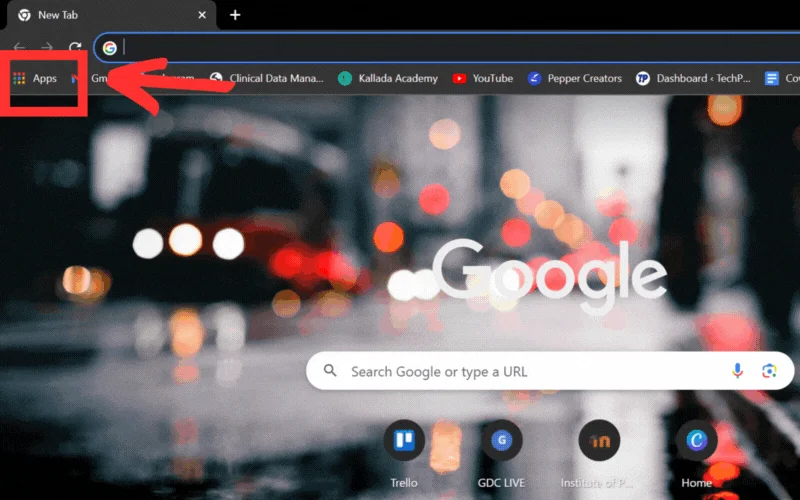
Une fois le document téléchargé, il s'ouvrira automatiquement dans Google Docs. Faites-en une copie et téléchargez-la. Si cela ne résout pas le problème, essayez l'étape suivante.
Utiliser un nouveau document Word
Vous pouvez également utiliser un nouveau document Word pour récupérer les données d'un fichier Word corrompu. Pour ce faire, il vous suffit d'ouvrir un nouveau fichier Word et d'essayer de coller le fichier corrompu dans le nouveau fichier doc. Il y a de fortes chances que le fichier corrompu soit ouvert, mais il peut échouer. Essayez-le quand même !
Guide étape par étape pour réparer un document Word à l'aide d'un nouveau document Word :
- Ouvrez un nouveau document Word.
- Appuyez sur Insérer sur le ruban.
- Recherchez le bouton Objet à côté de l’icône « Zone de texte ».
- Sélectionnez Objet dans la liste déroulante.
- Cliquez maintenant sur Créer à partir d'un fichier et localisez le fichier endommagé.
- Sélectionnez votre fichier et cliquez sur Ouvrir .
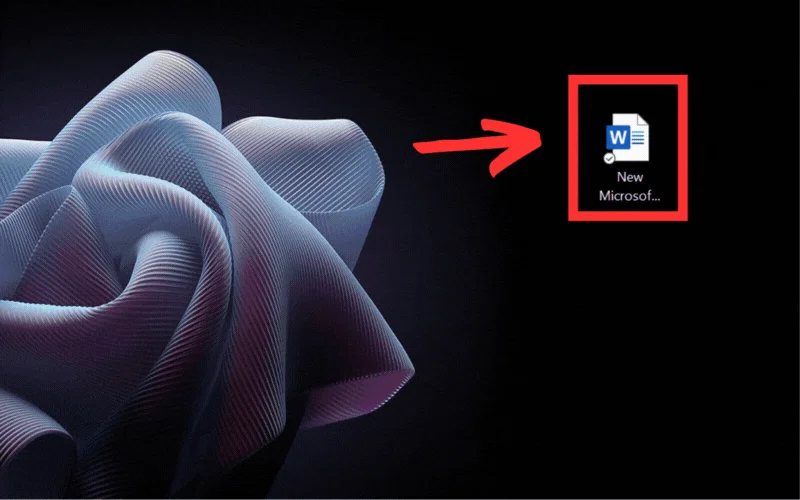
Cela aurait ouvert votre document corrompu, comme indiqué ci-dessus. Si ce n'est pas le cas, nous proposons quelques méthodes supplémentaires que vous pouvez utiliser pour réparer votre fichier Word corrompu.
Utiliser le Bloc-notes
Il est possible de récupérer les données texte sans formatage en utilisant le Bloc-notes sur votre ordinateur. Vous obtiendrez les données sous forme de texte brut et perdrez tout le formatage et les images.
Guide étape par étape pour réparer un document Word à l'aide du Bloc-notes :
- Accédez à l'emplacement du fichier corrompu sur votre ordinateur.
- Faites un clic droit sur le fichier et sélectionnez l’option « Ouvrir avec ».
- Cliquez sur Bloc-notes . Si le Bloc-notes n'apparaît pas automatiquement, cliquez sur « Choisir une autre application », puis sur Bloc-notes.
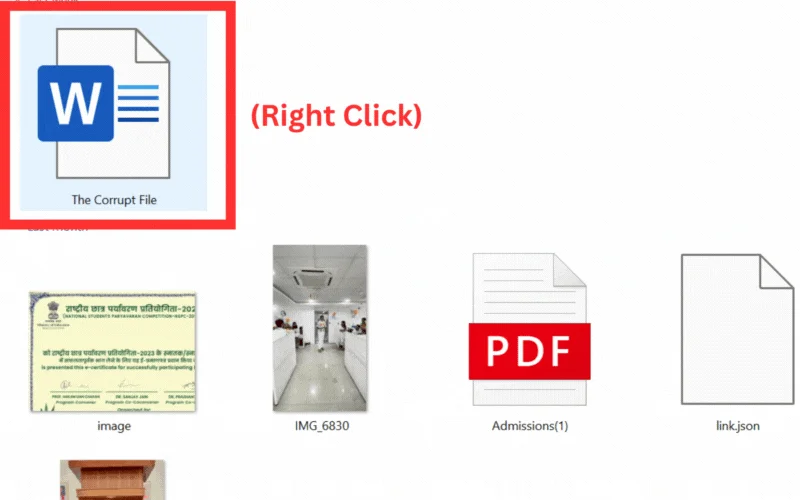
Copiez et collez le texte et enregistrez-le dans un autre document. Cependant, il arrive parfois que vous obteniez du charabia dans le document Bloc-notes, c'est pourquoi beaucoup ne préfèrent pas cette voie. Mais si vous avez la chance de récupérer vos données texte, cela vaut la peine d'essayer.
Autres méthodes
Il existe d'autres méthodes que vous pouvez essayer si aucune des méthodes ci-dessus ne fonctionne pour vous. Certains d'entre eux sont :

un. Récupération de données sous forme de texte
Les étapes sont similaires à la première méthode dont nous avons discuté ci-dessus.
- Appuyez sur le bouton Démarrer ou cliquez sur l' icône Démarrer sur votre écran.
- Recherchez Word et lancez l'application Word .
- Cliquez sur Ouvrir – dans la barre latérale gauche.
- Maintenant, cliquez sur Parcourir et une nouvelle fenêtre s'ouvrira.
- Recherchez le document corrompu et sélectionnez-le.
- En bas à droite de la nouvelle fenêtre, cliquez sur le menu déroulant Tous les fichiers et sélectionnez Récupérer le texte de n'importe quel fichier .
- Ouvrez le document.
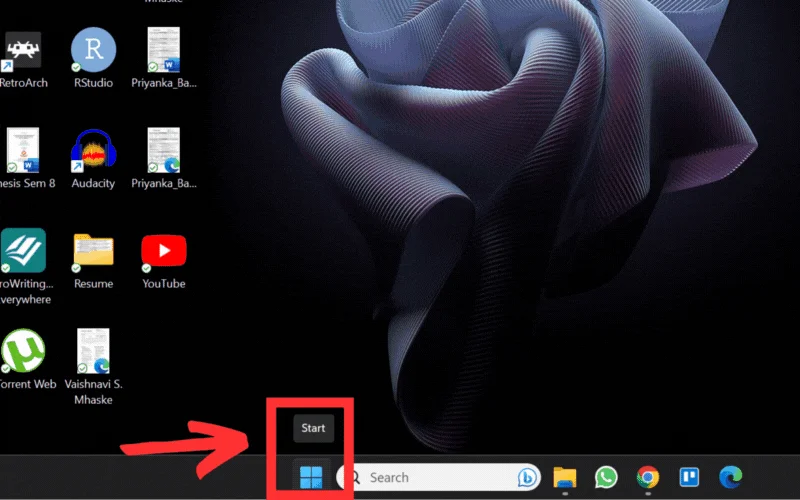
Une fois le document ouvert, copiez toutes les données et collez-le dans un autre document.
b. À partir de l'historique des versions
Cette méthode n'est utile que si vous n'avez pas redémarré ou éteint votre ordinateur après que le fichier a été détecté comme corrompu. De plus, vous devez utiliser le même ordinateur sur lequel le fichier a été créé. Donc si vous utilisez un autre système, cette méthode ne fonctionnera pas.
- Accédez au dossier où se trouve votre fichier corrompu.
- Faites un clic droit sur le document et cliquez sur Restaurer la version précédente (si vous ne voyez pas directement cette option, regardez sous Afficher plus d'options)
- Une nouvelle fenêtre s'ouvrira, où vous pourrez voir les versions précédentes du document sélectionné.
- Choisissez OK pour l'ouvrir.
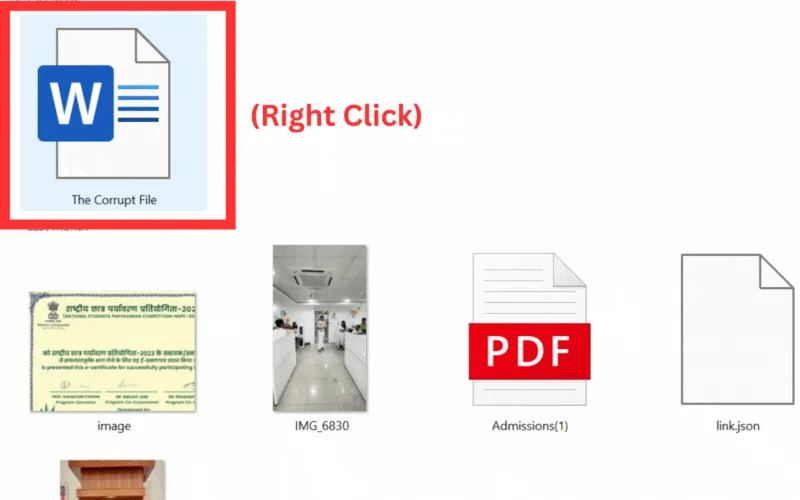
Utiliser un outil de réparation de fichiers
Si vous cherchez des moyens de réparer un fichier corrompu, vous trouverez une multitude d'outils et de plates-formes qui promettent de récupérer les données d'un fichier Word corrompu. Mais en réalité, très peu d’entre eux fonctionnent réellement.
Vous trouverez ci-dessous quelques outils et plates-formes qui peuvent réellement aider à réparer un fichier MS Word corrompu :
A. Outils en ligne :
- https://online.officerecovery.com/word/
- https://onlinefile.repair/rtf
- https://word.recoverytoolbox.com/online/
- https://onlinefilerepair.com/word
B. Outils de bureau :
- Wondershare Réparation
- Réparation de mots GetData
Conseils pour empêcher la corruption des fichiers MS Word
Vous pouvez vous protéger contre la perte de données et empêcher la corruption des fichiers MS Word avec un seul paramètre : la fonction de récupération automatique !
La fonction de récupération automatique enregistre périodiquement les données du fichier en tant que fichier de récupération à un certain intervalle de temps. Si votre système tombe en panne (ce qui est la cause la plus probable de corruption de fichier), votre fichier sera enregistré en tant que fichier de récupération si ce paramètre est activé. Lorsque vous redémarrez votre fichier, AutoRecover tentera d'ouvrir votre document à partir du dernier état enregistré.
Vous pouvez également récupérer votre fichier à partir de ce chemin :
- C:\Users<UserName*>\AppData\Roaming\Microsoft\Word
- C:\Users<UserName*>\AppData\Local\Microsoft\Office\UnsavedFiles
*Entrez ici votre nom d'utilisateur réel.
Pour activer cette fonctionnalité,
- Mot ouvert
- Accédez à Fichier , puis Options .
- Une nouvelle fenêtre s'ouvrira. Recherchez l'option Enregistrer sur le côté gauche du ruban.
- Cochez les cases Enregistrer automatiquement les fichiers .
- Assurez-vous que l'intervalle de temps dans la section Enregistrer les informations de récupération automatique toutes les x minutes est court, par exemple 3 ou 6 minutes, afin que vous puissiez récupérer la plupart de vos données.
- Assurez-vous également que la case Conserver la dernière version récupérée automatiquement lorsque je ferme sans enregistrer est cochée.
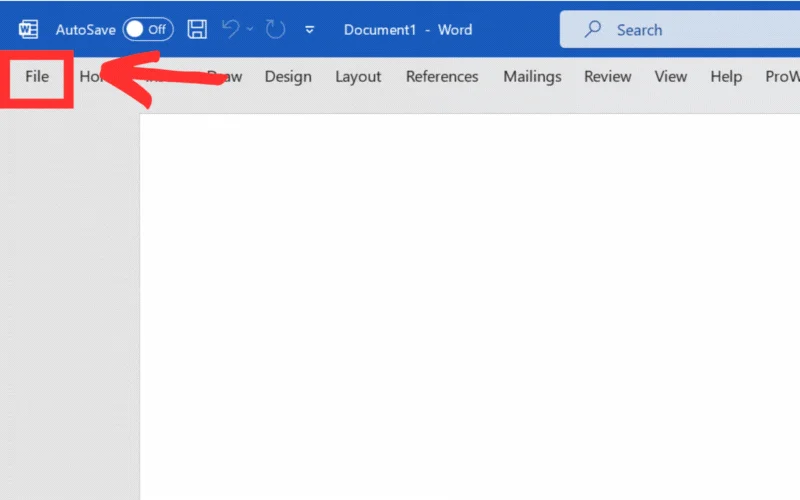
C'est ça. Avec ce petit paramètre, vous pouvez éviter la perte de votre travail et empêcher la corruption des fichiers.
De plus, enregistrer vos fichiers sur OneDrive est un excellent moyen de vous assurer que votre travail est toujours sauvegardé et accessible depuis n'importe quel appareil.
Conclusion – Récupérez vos données à partir du fichier MS Word corrompu
J'espère que ce blog vous a été utile pour supprimer des données et réparer votre fichier MS Word corrompu. Toutes les méthodes mentionnées ci-dessus ont fait leurs preuves et peuvent certainement vous aider dans des situations aussi difficiles. De plus, les outils et plates-formes mentionnés ci-dessus sont également utiles pour réparer les fichiers corrompus.
Cependant, je vous recommande de toujours garder la fonction de sauvegarde automatique activée pour éviter de tels problèmes.
FAQ sur la réparation des fichiers MS Word corrompus
1. Qu’est-ce qui cause la corruption d’un fichier MS Word ?
Il existe plusieurs raisons pour lesquelles un fichier MS Word peut être corrompu. Certaines des raisons les plus courantes sont :
- Panne de courant,
- Le logiciel plante,
- Défaillance matérielle,
- Arrêt incorrect,
- Échec du transfert de fichiers, etc.
2. Les documents Word peuvent-ils être récupérés ?
Oui, il est possible de récupérer des documents Word. Il existe des outils de récupération intégrés à Microsoft Word que vous pouvez utiliser pour récupérer des données. L'un d'eux est le fichier de récupération automatique dans ce chemin :
- C:\Users<UserName>\AppData\Roaming\Microsoft\Word
- C:\Users<UserName>\AppData\Local\Microsoft\Office\UnsavedFiles
3. Comment récupérer un document que j'ai accidentellement supprimé ?
Vous pouvez facilement récupérer vos documents et fichiers supprimés accidentellement de la corbeille. Vous pouvez également vérifier votre sauvegarde Windows pour voir si la sauvegarde est activée.
4. Pouvez-vous restaurer un document Word ?
Oui, nous pouvons restaurer un document Word en utilisant la fonction de réparation intégrée de Microsoft Word ou un outil de réparation de fichiers tiers. Voici comment:
- Ouvrez Microsoft Word.
- Cliquez sur l'onglet « Fichier ».
- Sélectionnez « Ouvrir ».
- Accédez à l'emplacement du fichier Word corrompu et sélectionnez-le.
- Cliquez sur la flèche à côté du bouton « Ouvrir » et sélectionnez « Ouvrir et réparer ».
- Word tentera de réparer le fichier. Si cela réussit, le fichier s'ouvrira normalement.
5. Comment puis-je savoir si un fichier Word est corrompu ?
Il existe plusieurs façons de savoir si un fichier Word est corrompu. En voici quelques uns:
- Le fichier ne s'ouvre pas. C'est le signe le plus évident qu'un fichier Word est corrompu. Si vous essayez d'ouvrir le fichier et qu'il ne s'ouvre pas, il est probablement corrompu.
- Le fichier s'ouvre, mais le contenu est tronqué. Si le fichier s'ouvre mais que le contenu est tronqué ou illisible, il est probablement également corrompu.
- Le fichier s'ouvre, mais le formatage est incorrect. Si le fichier s'ouvre mais que le formatage est incorrect, par exemple si le texte est entièrement mélangé ou si les polices sont modifiées, il est également possible que le fichier soit corrompu.
- Le fichier s'ouvre, mais il y a des erreurs. Si le fichier s'ouvre mais qu'il y a des erreurs, telles que des pages ou des sections manquantes, il est également possible que le fichier soit corrompu.
